Farbe
Nun geht es darum, ein bisschen Farbe in unsere Karte zu bekommen. Hier ist von kitschigen Fantasy-Maps bis zur authentischen alten Karte alles möglich. Ich habe mich für eine brauntönige Farbgebung entschieden.
Als erstes fügen wir ein Meer ein. Dazu erstellen wir eine neue Ebene, die wir nach ganz unten setzen.
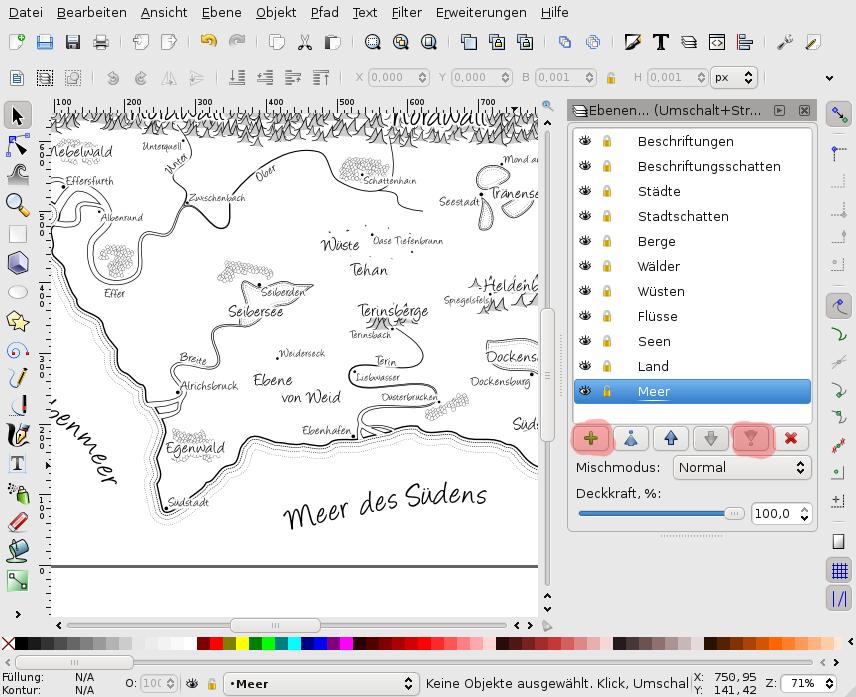
Erstelle dann ein Viereck auf dieser Ebene und öffne den
Dokumenteinstellungsdialog (![]() ,
oben rechts) und stelle die Breite und Höhe des Vierecks gleich ein
wie die Breite und Höhe der Bildfläche (achte darauf, dass die
selbe Einheit gewählt ist)
,
oben rechts) und stelle die Breite und Höhe des Vierecks gleich ein
wie die Breite und Höhe der Bildfläche (achte darauf, dass die
selbe Einheit gewählt ist)
Stelle die Füllung auf die Farbe deines Meeres.
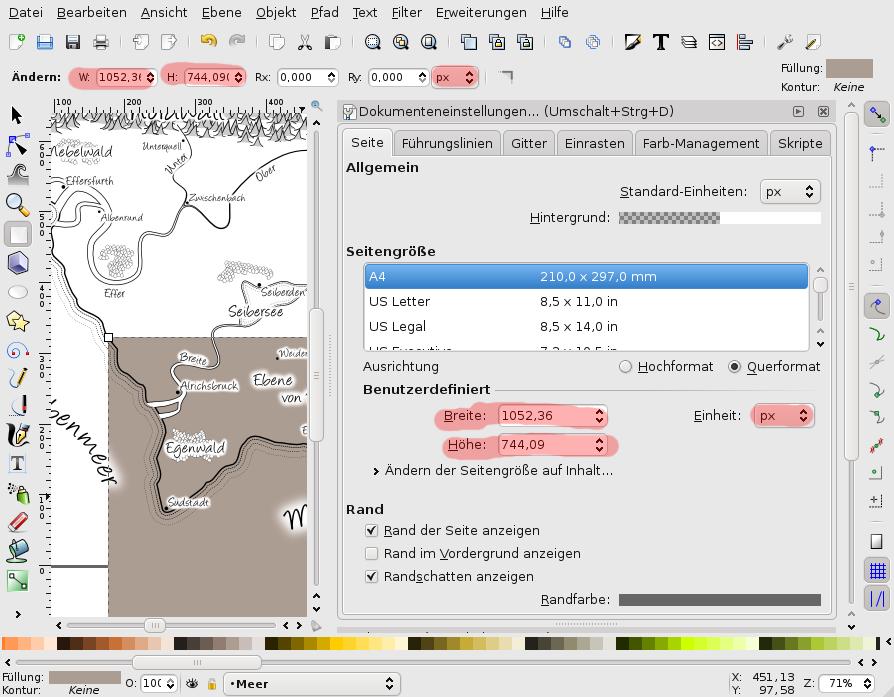
Nun klappen wir die Einstellungen des Dokumentes wieder ein und
öffnen den Ausrichtendialog (![]() ,
oben rechts) und stellen "Relativ zu" auf "Seite". Dann
Positionieren wir das Viereck genau auf der Seite:
,
oben rechts) und stellen "Relativ zu" auf "Seite". Dann
Positionieren wir das Viereck genau auf der Seite:
![]() ,
,
![]() .
.
HINWEIS: Man kann das Meer auch durch eine generelle Hintergrundfarbe des Dokumentes in den Dokumenteneinstellungen vornehmen. Leider, sind dabei keine Verläufe und ähnliches möglich, weswegen ich ein Viereck auf einer Hintergrundebene bevorzuge.
Jetzt wechseln wir in die "Land" Ebene und wählen die durchgezogene Küste aus (Nicht vergessen eventuelle Sperrungen aufzuheben). Diesem Geben wir die Landfarbe. Jetzt wählen wir alle Seen (durchgezogene Linie) und alle Flussfüllungen aus und geben ihnen die selbe Farbe wie dem Meer. Gebirge und Wälder füllen wir, indem wir einfach alle Berge und bäume auswählen und deren Füllung setzen.
Auch die Schatten der Beschriftungen können eingefärbt werden.
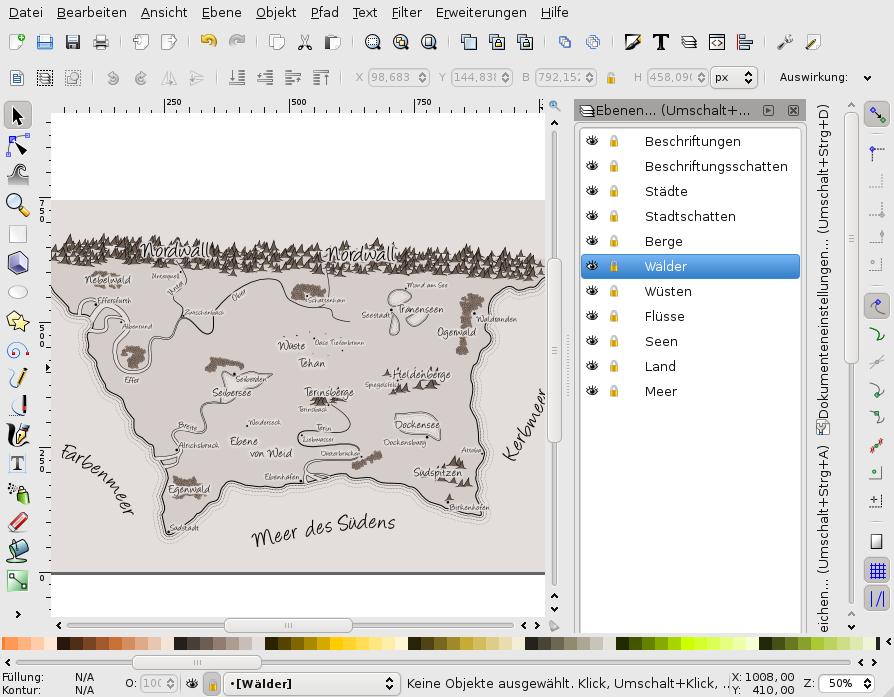
HINWEIS: Über Pfad/Zerlegen oder Strg+Umsch+K kannst du die einzelnen Schatten voneinander trennen, um sie verschieden einzufärben.
Wenn man so möchte, kann man unter der Wüste einen Pfad aufziehen um auch die Wüste einzufärben. Ansonsten, war's das schon mit Einfärben.
